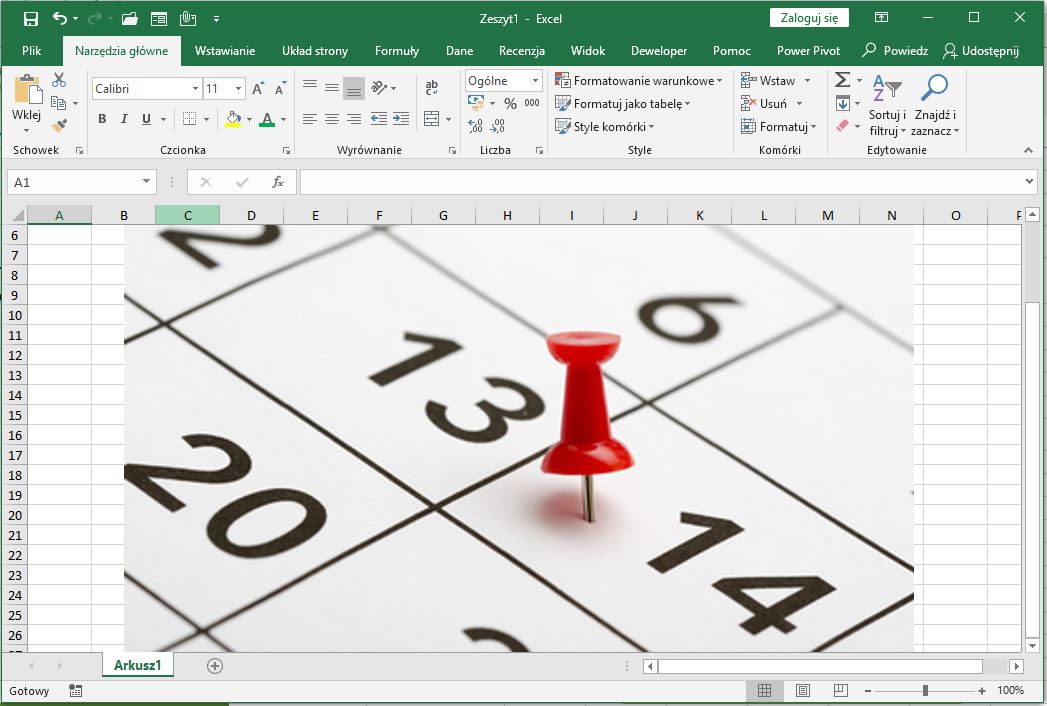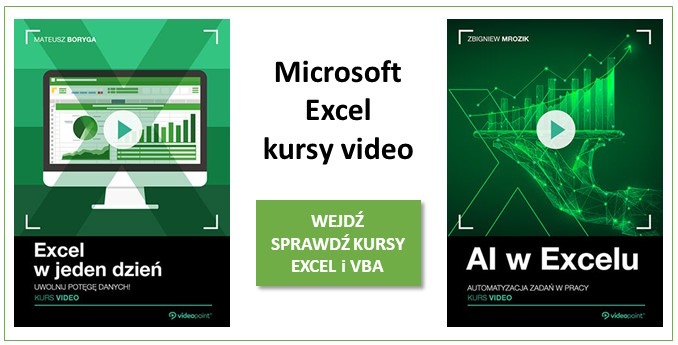Jak zmienić datę o określoną liczbę dni roboczych?
Przykładowo, jeżeli dziś jest 5 stycznia, a chcemy poznać datę jaka będzie po 12 dniach roboczych, to zrobić należy skorzystać z funkcji DZIEŃ.ROBOCZY. Funkcja ta stanowi przeciwieństwo funkcji DNI.ROBOCZE.
W wersjach Excela starszych niż 2007 funkcja DZIEŃ.ROBOCZY była dostępna (pod nazwą WORKDAY).
W poniższej formule funkcja DZIEŃ.ROBOCZY używana jest do określenia daty następującej 12 dni roboczych po dniu 5 stycznia 2016. Za dni robocze są uważane dni tygodnia od poniedziałku do piątku.
=DZIEŃ.ROBOCZY(„2016/1/5”;12)
Podana formuła zwraca numer seryjny daty, która musi zostać sformatowany jako data. W efekcie otrzymuje się datę 21 stycznia 2016 (w okresie od 5 do 21 stycznia występują 4 dni weekendowe).
Drugi argument w funkcji DZIEŃ.ROBOCZY może być ujemny. Podobnie jak w funkcji DNI.ROBOCZE istnieje możliwość użycia trzeciego, opcjonalnego argumentu — odwołania do obszaru, który zawiera listę dni świątecznych.
Poniżej możesz pobrać przykład i przeanalizować formuły.